編輯:Android開發實例
大家好,今天給大家講一下Android中ProgressBar的使用,這個控件在開發中還是經常用到的,比如用戶浏覽網頁的時候,中間肯定有個傳輸過程,所以用進度條讓用戶耐心等待。再比如我在Android Market下載應用,它也會有進度條顯示下載進度。我為什麼要舉這兩個例子呢,是因為它們分別是圓形進度條和長形進度條的代表。如下面兩張圖:
圖1.UC浏覽網頁圓形進度條效果。
圖2.Google Market應用下載長形進度條效果.
下面我們看一下兩都皆有之的Android自帶的浏覽器的效果圖如下:
為了讓大家更容易理解我將簡單寫一個Demo,大家可以按照我的步驟一步一步來。
第一步:新建一個Android工程命名為ProgressBarDemo.
第二步:修改main.xml代碼如下(圓形進度條和長形進度條這裡樣式不同用系統自帶的):
- <?xml version="1.0" encoding="utf-8"?>
- <LinearLayout xmlns:android="http://schemas.android.com/apk/res/android"
- android:orientation="vertical"
- android:layout_width="fill_parent"
- android:layout_height="fill_parent">
- <TextView
- android:layout_width="fill_parent"
- android:layout_height="wrap_content"
- android:text="Welcome to Mr Wei's blog" />
- <ProgressBar
- android:id="@+id/rectangleProgressBar"
- style="?android:attr/progressBarStyleHorizontal" mce_style="?android:attr/progressBarStyleHorizontal"
- android:layout_width="fill_parent"
- android:layout_height="wrap_content"
- android:visibility="gone"
- />
- <ProgressBar
- android:id="@+id/circleProgressBar"
- style="?android:attr/progressBarStyleLarge" mce_style="?android:attr/progressBarStyleLarge"
- android:layout_width="wrap_content"
- android:layout_height="wrap_content"
- android:visibility="gone"
- />
- <Button android:id="@+id/button"
- android:text="Show ProgressBar"
- android:layout_width="wrap_content"
- android:layout_height="wrap_content"
- />
- </LinearLayout>
第三步:修改ProgressBarDemo.java代碼如下(如果這裡有對Handler和Message不明白的地方可以去Android高手進階教程(九) 看下這個教程):
- package com.tutor.progress;
- import android.app.Activity;
- import android.os.Bundle;
- import android.os.Handler;
- import android.os.Message;
- import android.view.View;
- import android.widget.Button;
- import android.widget.ProgressBar;
- public class ProgressBarDemo extends Activity {
- private ProgressBar rectangleProgressBar,circleProgressBar;
- private Button mButton;
- protected static final int STOP = 0x10000;
- protected static final int NEXT = 0x10001;
- private int iCount = 0;
- public void onCreate(Bundle savedInstanceState) {
- super.onCreate(savedInstanceState);
- setContentView(R.layout.main);
- //findView By id
- rectangleProgressBar = (ProgressBar)findViewById(R.id.rectangleProgressBar);
- circleProgressBar = (ProgressBar)findViewById(R.id.circleProgressBar);
- mButton = (Button)findViewById(R.id.button);
- rectangleProgressBar.setIndeterminate(false);
- circleProgressBar.setIndeterminate(false);
- mButton.setOnClickListener(new Button.OnClickListener() {
- public void onClick(View v) {
- rectangleProgressBar.setVisibility(View.VISIBLE);
- circleProgressBar.setVisibility(View.VISIBLE);
- rectangleProgressBar.setMax(100);
- rectangleProgressBar.setProgress(0);
- circleProgressBar.setProgress(0);
- //創建一個線程,每秒步長為5增加,到100%時停止
- Thread mThread = new Thread(new Runnable() {
- public void run() {
- for(int i=0 ; i < 20; i++){
- try{
- iCount = (i + 1) * 5;
- Thread.sleep(1000);
- if(i == 19){
- Message msg = new Message();
- msg.what = STOP;
- mHandler.sendMessage(msg);
- break;
- }else{
- Message msg = new Message();
- msg.what = NEXT;
- mHandler.sendMessage(msg);
- }
- }catch (Exception e) {
- e.printStackTrace();
- }
- }
- }
- });
- mThread.start();
- }
- });
- }
- //定義一個Handler
- private Handler mHandler = new Handler(){
- public void handleMessage(Message msg){
- switch (msg.what) {
- case STOP:
- rectangleProgressBar.setVisibility(View.GONE);
- circleProgressBar.setVisibility(View.GONE);
- Thread.currentThread().interrupt();
- break;
- case NEXT:
- if(!Thread.currentThread().isInterrupted()){
- rectangleProgressBar.setProgress(iCount);
- circleProgressBar.setProgress(iCount);
- }
- break;
- }
- }
- };
- }
第四步:運行上述工程,效果如下圖:
OK,今天就先到這裡,希望對大家有所幫助,大家多留言。謝謝大家 ~
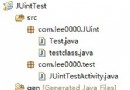 Android編程之單元測試實例分析
Android編程之單元測試實例分析
本文實例講述了Android編程之單元測試用法。分享給大家供大家參考,具體如下: 在實際開發中,開發android軟件的過程需要不斷地進行測試。使用Junint測
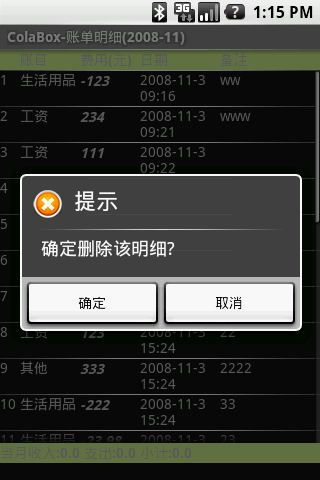 Android個人理財工具實例之六:顯示賬單明細 下
Android個人理財工具實例之六:顯示賬單明細 下
上一節的顯示賬單明細 上中,賬單明細的顯示已經基本實現,本文主要整理下代碼,實
 Android MediaPlayer(多媒體播放)
Android MediaPlayer(多媒體播放)
Android提供了許多方法來控制播放的音頻/視頻文件和流。其中該方法是通過一類稱為MediaPlayer。Android是提供MediaPlayer類訪問內置的媒體播放
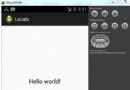 Android本地化
Android本地化
Android應用程序可以在許多不同地區的許多設備上運行。為了使應用程序更具交互性,應用程序應該處理以適合應用程序將要使用的語言環境方面的文字,數字,文件等。在本章中,我